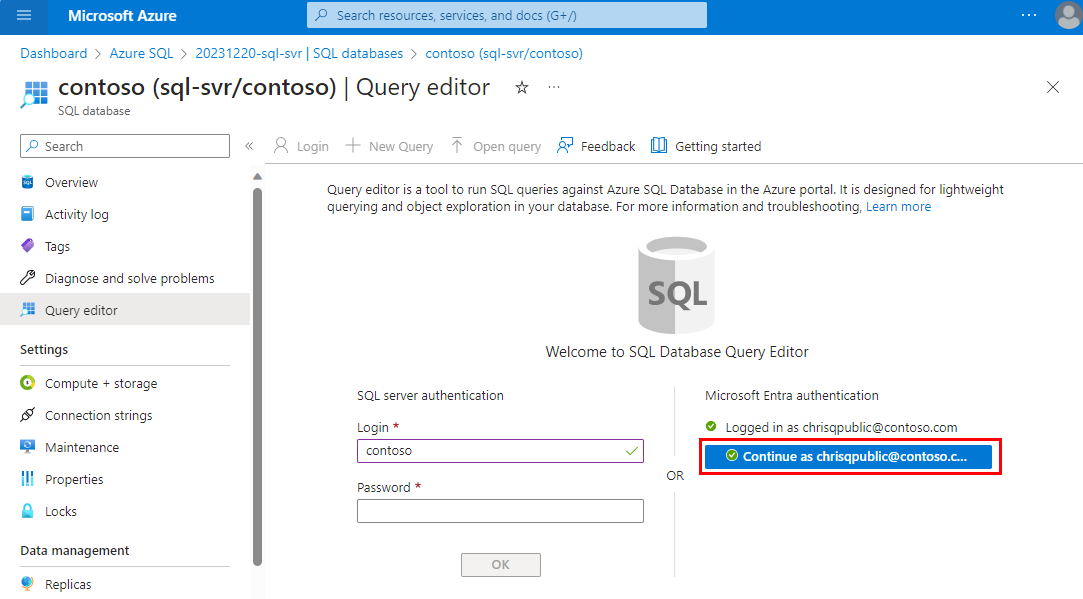Rövid útmutató: Az Azure Portal lekérdezésszerkesztőjének használata az Azure SQL Database lekérdezéséhez
A következőre vonatkozik: Azure SQL Database
Az Azure SQL Database Query-szerkesztő (előzetes verzió) egy olyan eszköz, amely SQL-lekérdezéseket futtat az Azure SQL Database-en az Azure Portalon. Ebben a rövid útmutatóban csatlakozhat egy Azure SQL-adatbázishoz az Azure Portalon, és lekérdezésszerkesztővel futtathat Transact-SQL-lekérdezéseket.
Feljegyzés
A Microsoft Entra ID az Azure Active Directory (Azure AD) új neve. Jelenleg frissítjük a dokumentációt.
Előfeltételek
Az adatbázishoz és a lekérdezésszerkesztőhöz való csatlakozáshoz szükséges engedélyekkel rendelkező felhasználói fiók. A következő lehetőségek közül választhat:
- Olyan felhasználóval rendelkezhet vagy állíthat be, aki SQL-hitelesítéssel tud csatlakozni az adatbázishoz.
- Rendelkezzen vagy állítson be egy olyan felhasználót, aki hitelesíthet az adatbázison a Microsoft Entra-azonosítóval (korábbi nevén Azure Active Directory).
Ha még nem hozott létre Azure SQL Database-adatbázist, látogasson el a gyorsútmutatóra: Egyetlen adatbázis létrehozása. Keresse meg azt a lehetőséget, hogy az ajánlatával ingyenesen kipróbálhassa az Azure SQL Database-t (előzetes verzió).
Csatlakozás a Lekérdezésszerkesztőhöz
Lépjen az SQL-adatbázisra az Azure Portalon. Látogasson el például az Azure SQL-irányítópultra.
Az Azure SQL-adatbázisok logikai SQL-kiszolgálókon belül léteznek. Bejelentkezve csatlakozhat a logikai SQL-kiszolgálóhoz
master, majd csatlakozhat az adatbázishoz. Vagy egy tartalmazott felhasználóval közvetlenül csatlakozhat az Azure SQL-adatbázishoz.Az SQL Database Áttekintés lapján az Azure Portalon válassza a Lekérdezésszerkesztőt (előzetes verzió) a bal oldali menüből.
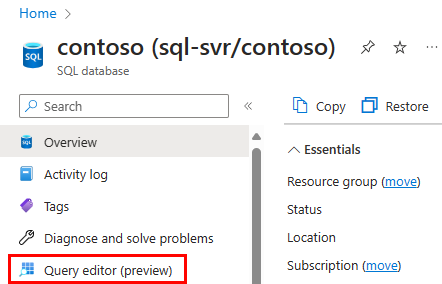
Az SQL Database Lekérdezésszerkesztő bejelentkezési képernyőjén adja meg az adatbázishoz való csatlakozáshoz szükséges hitelesítő adatokat. Sql- vagy Microsoft Entra-hitelesítéssel csatlakozhat.
Ha SQL-hitelesítéssel szeretne csatlakozni, az SQL Server-hitelesítés alatt adjon meg egy bejelentkezést és jelszót egy olyan felhasználónak, aki hozzáfér az adatbázishoz, majd kattintson az OK gombra. A kiszolgáló rendszergazdája mindig használhatja a bejelentkezést és a jelszót.
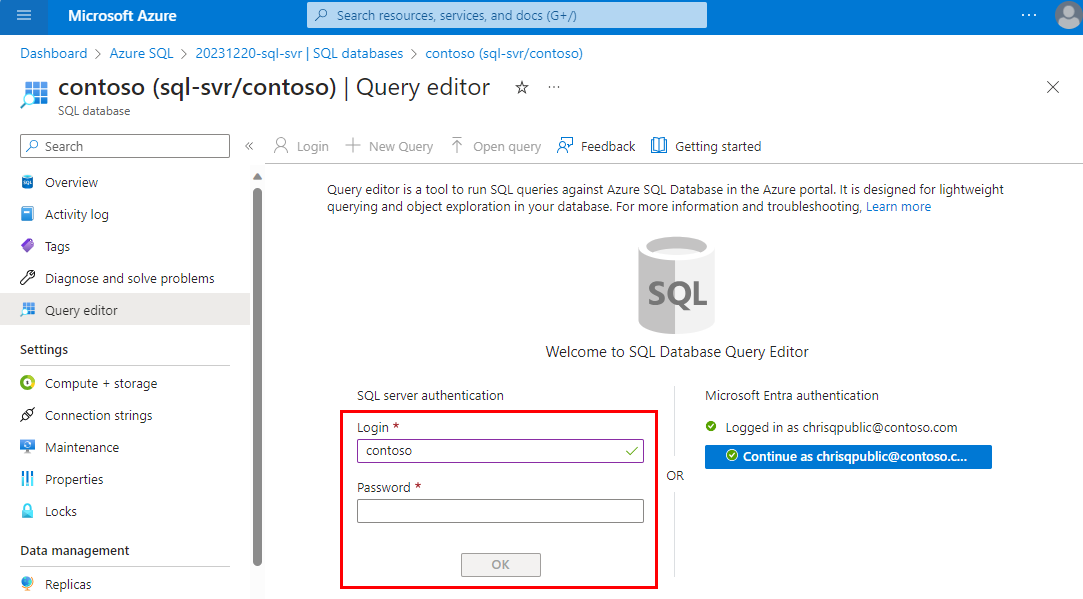
Ha Microsoft Entra-azonosítóval szeretne csatlakozni, ha Ön a Microsoft Entra-kiszolgáló rendszergazdája, válassza a Folytatás lehetőséget felhasználóként vagy csoportazonosítóként><. Ha a bejelentkezés sikertelen, próbálkozzon a lap frissítésével.
Csatlakozás más eszközökkel
Az Azure SQL-adatbázishoz más eszközökkel is csatlakozhat, például:
- Rövid útmutató: Az Azure Data Studio használata az Azure SQL Database csatlakoztatásához és lekérdezéséhez
- Rövid útmutató: Az SSMS használata az Azure SQL Database-hez vagy a felügyelt Azure SQL-példányhoz való csatlakozáshoz és lekérdezéshez
- Rövid útmutató: Csatlakozás és lekérdezés a Visual Studio Code használatával
- A Microsoft Entra-hitelesítés konfigurálása és kezelése az Azure SQL-lel
Tűzfalszabály
Ha ezt a hibát kapja, a következő lépésekkel háríthatja el a problémát:
"A bejelentkezés által kért kiszolgálónév nem nyitható meg. Az "xx.xx.xx.xx" IP-címmel rendelkező ügyfél nem férhet hozzá a kiszolgálóhoz. A hozzáférés engedélyezéséhez használja az Azure Management Portalt, vagy futtassa sp_set_firewall_rule a főadatbázison, hogy létrehozhasson egy tűzfalszabályt ehhez az IP-címhez vagy címtartományhoz. A módosítás érvénybe lépése akár öt percet is igénybe vehet."
- Térjen vissza az SQL-adatbázis Áttekintés lapjára.
- Válassza ki az Azure SQL logikai kiszolgáló hivatkozását a Kiszolgáló neve mellett.
- Az Erőforrás menü Biztonság területén válassza a Hálózatkezelés lehetőséget.
- Győződjön meg arról, hogy a nyilvános hálózati hozzáférés alatt a Kiválasztott hálózatok lehetőség van kiválasztva.
- Ha ez egy teszt vagy egy ideiglenes környezet, állítsa be a beállítást a kiválasztott hálózatokra.
- Ha nem, a hozzáférést a jelen rövid útmutatóban leírtaktól eltérő módon kell biztosítani, valószínűleg magánvégpontokon keresztül (az Azure Private Link használatával) a hálózati hozzáférés áttekintésében leírtak szerint.
- A Tűzfalszabályok területen válassza az Ügyfél IPv4-címének hozzáadása lehetőséget.
- Szükség esetén azonosítsa az IPv4-címét, és adja meg a Kezdő és a Záró mezőben.
- Válassza a Mentés lehetőséget.
Az adatbázis lekérdezése
Bármely adatbázisban hajtsa végre a következő lekérdezést a Lekérdezésszerkesztőben, hogy visszaadja az időpontot UTC-ben, az adatbázis nevét és a hitelesített bejelentkezési nevet.
SELECT SYSDATETIMEOFFSET(), DB_NAME(), ORIGINAL_LOGIN();
Az AdventureWorksLT mintaadatbázis lekérdezése
A rövid útmutató ezen része egy AdventureWorksLT Azure SQL-adatbázisban található mintaadatbázist használja. Ha még nem rendelkezik ilyen adatbázissal, létrehozhat egy adatbázist mintaadatokkal az Azure SQL Database-ben.
A Lekérdezésszerkesztő (előzetes verzió) lapján futtassa az alábbi példa lekérdezéseket a AdventureWorksLT mintaadatbázison.
Standard kiadás LECT-lekérdezés futtatása
Az adatbázis 20 legfontosabb termékének lekérdezéséhez illessze be a következő Standard kiadás LECT lekérdezést a lekérdezésszerkesztőbe:
SELECT TOP 20 pc.Name as CategoryName, p.name as ProductName FROM SalesLT.ProductCategory pc JOIN SalesLT.Product p ON pc.productcategoryid = p.productcategoryid;Válassza a Futtatás lehetőséget, majd tekintse át a kimenetet az Eredmények panelen.
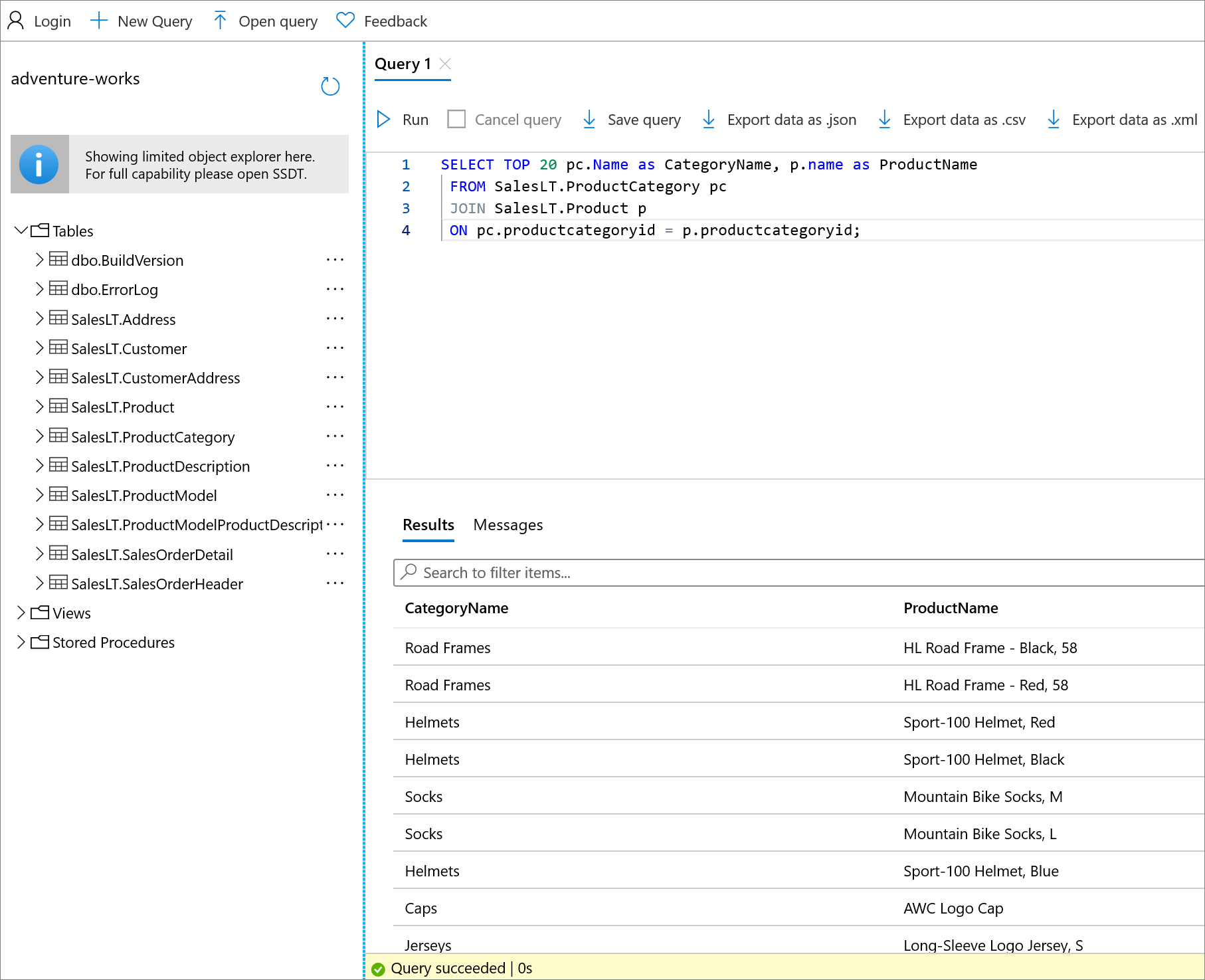
Választhatja a Lekérdezés mentése lehetőséget, ha .sql fájlként szeretné menteni a lekérdezést, vagy válassza az Adatok exportálása lehetőséget az eredmények .json, .csv vagy .xml fájlként való exportálásához.
IN Standard kiadás RT-lekérdezés futtatása
Ha új terméket szeretne hozzáadni a SalesLT.Product táblához, futtassa a következő IN Standard kiadás RT T-SQL utasítást.
A lekérdezésszerkesztőben cserélje le az előző lekérdezést a következő lekérdezésre:
INSERT INTO [SalesLT].[Product] ( [Name] , [ProductNumber] , [Color] , [ProductCategoryID] , [StandardCost] , [ListPrice] , [SellStartDate] ) VALUES ('myNewProduct' ,123456789 ,'NewColor' ,1 ,100 ,100 ,GETDATE() );Válassza a Futtatás lehetőséget az új termék hozzáadásához. A lekérdezés futtatása után az Üzenetek panelen a Lekérdezés sikeres volt: Érintett sorok: 1.
UPDATE-lekérdezés futtatása
Futtassa a következő UPDATE T-SQL utasítást az új termék árának frissítéséhez.
A lekérdezésszerkesztőben cserélje le az előző lekérdezést a következő lekérdezésre:
UPDATE [SalesLT].[Product] SET [ListPrice] = 125 WHERE Name = 'myNewProduct';Válassza a Futtatás lehetőséget a tábla megadott sorának frissítéséhez
Product. Az Üzenetek panelen a lekérdezés sikeres volt: Érintett sorok: 1.
DELETE lekérdezés futtatása
Futtassa a következő DELETE T-SQL utasítást az új termék eltávolításához.
A lekérdezésszerkesztőben cserélje le az előző lekérdezést a következő lekérdezésre:
DELETE FROM [SalesLT].[Product] WHERE Name = 'myNewProduct';Válassza a Futtatás lehetőséget a tábla megadott sorának
Producttörléséhez. Az Üzenetek panelen a lekérdezés sikeres volt: Érintett sorok: 1.
Kapcsolódó tartalom
Visszajelzés
Hamarosan elérhető: 2024-ben fokozatosan kivezetjük a GitHub-problémákat a tartalom visszajelzési mechanizmusaként, és lecseréljük egy új visszajelzési rendszerre. További információ: https://aka.ms/ContentUserFeedback.
Visszajelzés küldése és megtekintése a következőhöz: